|
示例目的 实现在树莓派上使用Nginx搭建Web服务器, 并且使其支持php7.3, 在局域网的终端能访问。 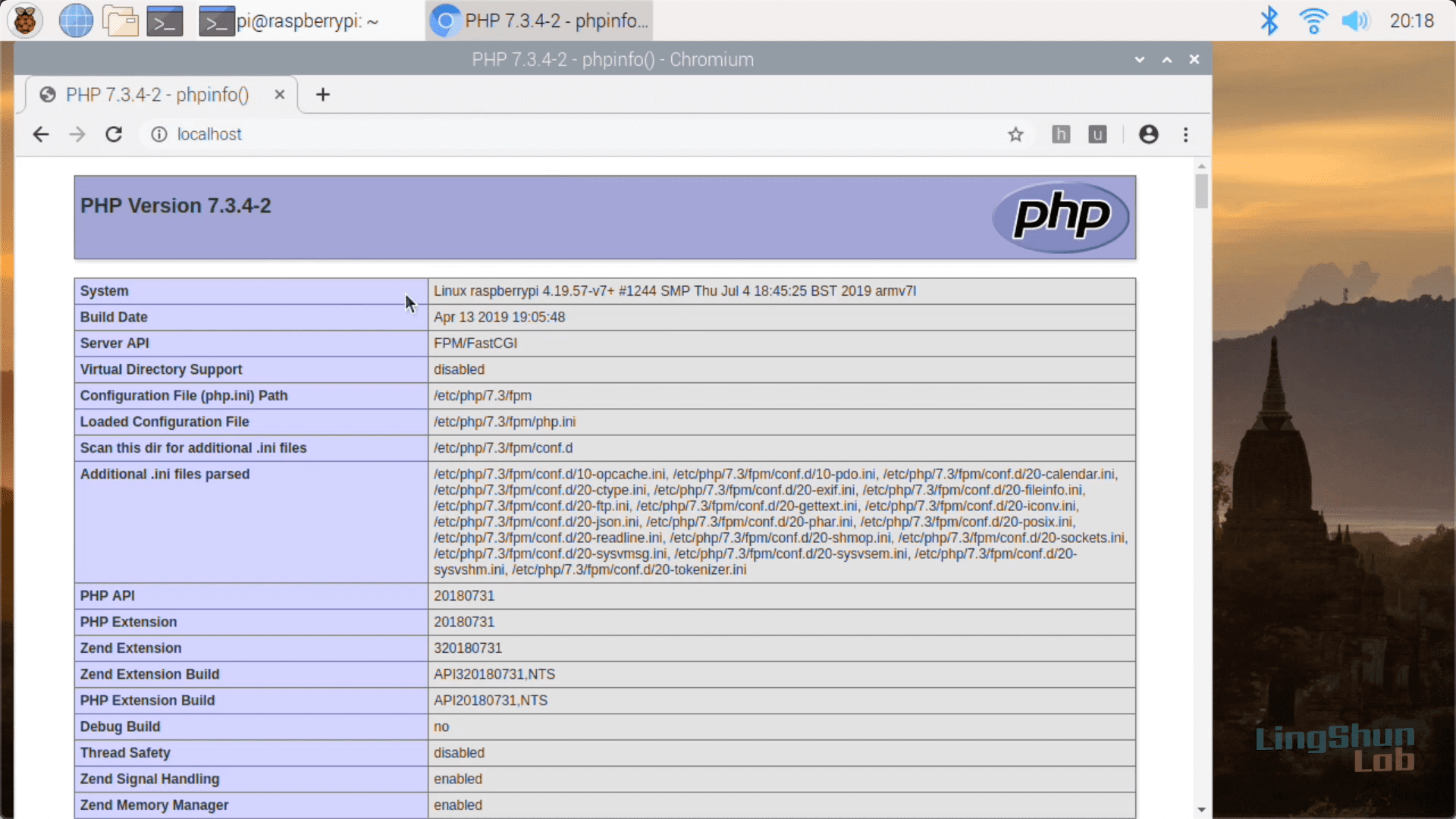
示例环境(参考)这是本教程的相关环境版本刹参考,这不一定是需要的,但如果你遇到了不明问题还是没办法解决的话,可以考虑一下是不是版本环境的问题。 树莓派系统:
Raspbian Buster with desktop
Version:July 2019
Release date:2019-07-10 树莓派硬件:
Raspberry Pi 3 B+
更新树莓派系统(可选)不论你是什么时候装的树莓派,在此步骤不一定是要做的,但更新了系统可能会让事情更简单一些,极少数情况下能让事情更复杂一些。 sudo apt-get update
sudo apt-get upgrade
开始
1,树莓派安装Nginx打开Terminal,输入命令: sudo apt-get install nginx 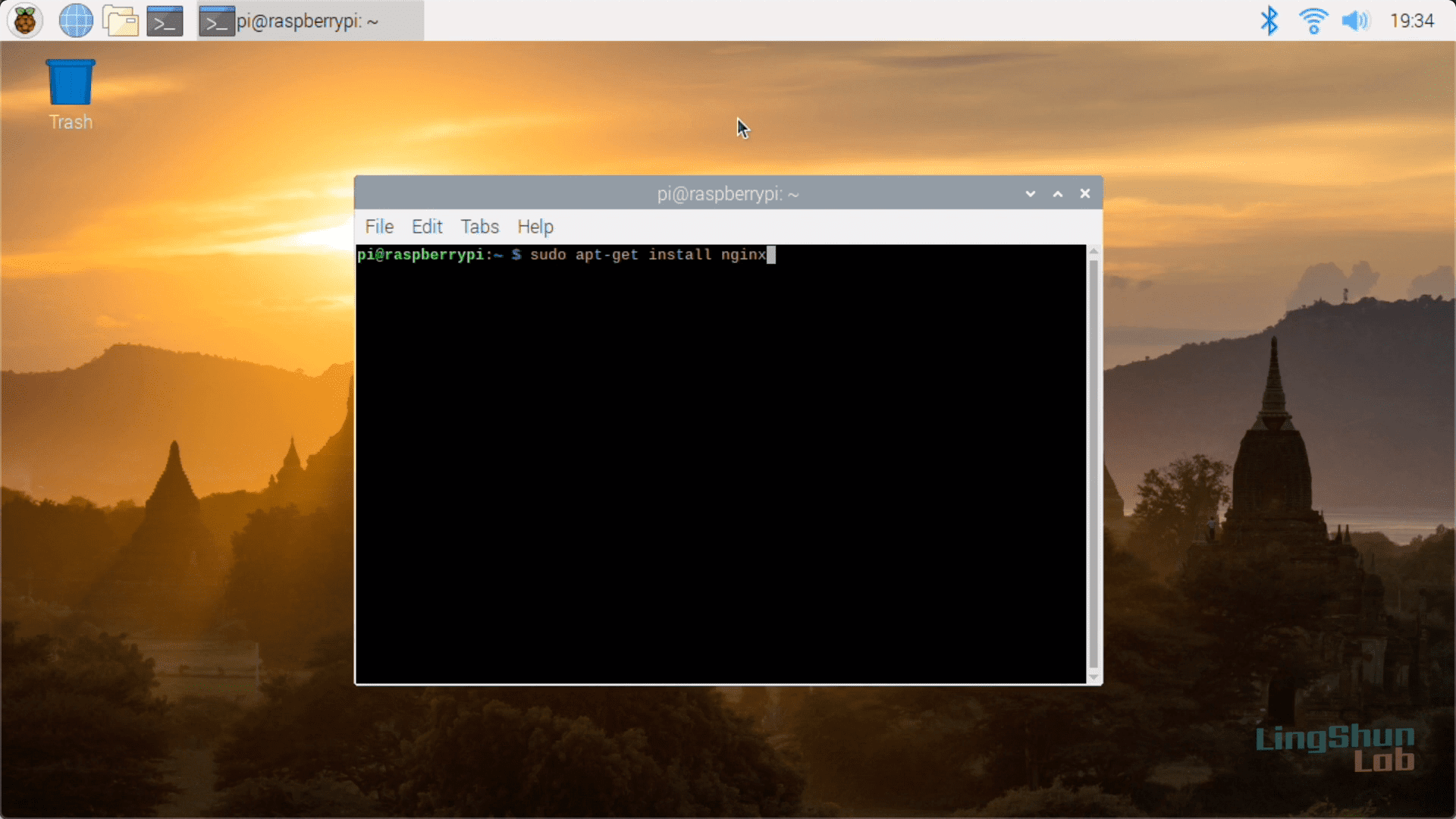
2,启动Nginx等待安装完成,则输入以下命令,启动Nginx: sudo systemctl start nginx
3,树莓派安装Php 7.3输入以下命令,安装Php7.3: sudo apt-get install php7.3-fpm
4 ,配置Nginx,使其支持Php等待安装完成后,我们使用nano编辑器对Nginx进行配置,使其支持Php sudo nano /etc/nginx/sites-enabled/default 编辑该配置文件代码如下(其实,配置已经写好在里面,只是相关的都用#注释了,去掉相关语句前的#就好可了): server { listen 80 default_server; listen [::]:80 default_server; root /var/www/html; index index.php index.html index.htm; server_name _; location / { try_files $uri /index.php$is_args$args; } location ~ \.php$ { include snippets/fastcgi-php.conf; fastcgi_pass unix:/var/run/php/php7.0-fpm.sock; } location ~ /\.ht { deny all; }注意:使用nano的,编辑完毕 按<control + o> 保存,按<control + x>退出。如果你是使用 vi / vim 的大神,当我没说过。
5,重新加载Nginx,使配置生效由于修改了配置文件,我们需要重新加载,在Terminal中输入以下代码: sudo systemctl reload nginx 注意:如果配置文件打错字,或者语法出现错误,则不会重载成功,如果这里出现问题,请检查配置文件的代码是否正确。
6,创建 index.php在/var/www/html/目录下,使用nano编辑器新建一个 index.php文件(该目录是Nginx的网站默认路径,通过修改Nginx的配置可以修改成其他目录,每次修改配置后请重载Nginx)。 sudo nano /var/www/html/index.php 并在index.php 文件中输入如下代码: <?php phpinfo();?>注意:使用nano的,编辑完毕 按<control + o> 保存,按<control + x>退出。如果你是使用 vi / vim 的大神,当我没说过。
完成现在,打开浏览器。 本地请输入网址localhost,如果是局域网其他终端,则输入树莓派的IP地址即可访问。 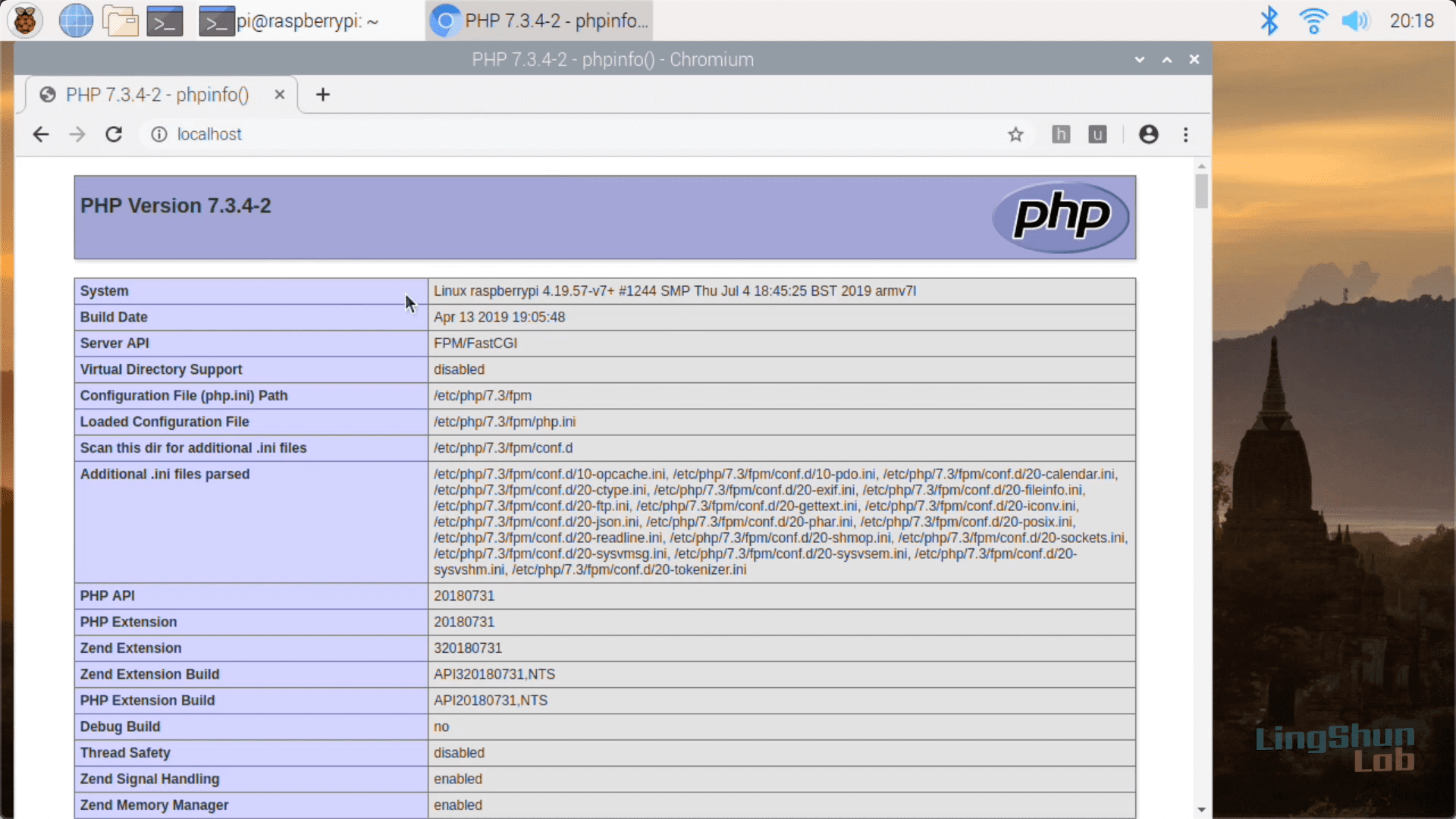
https://lingshunlab.com/raspberry-pi-install-nginx-php.html
|  |Archiver|手机版|小黑屋|firemail
( 粤ICP备15085507号-1 )
|Archiver|手机版|小黑屋|firemail
( 粤ICP备15085507号-1 )